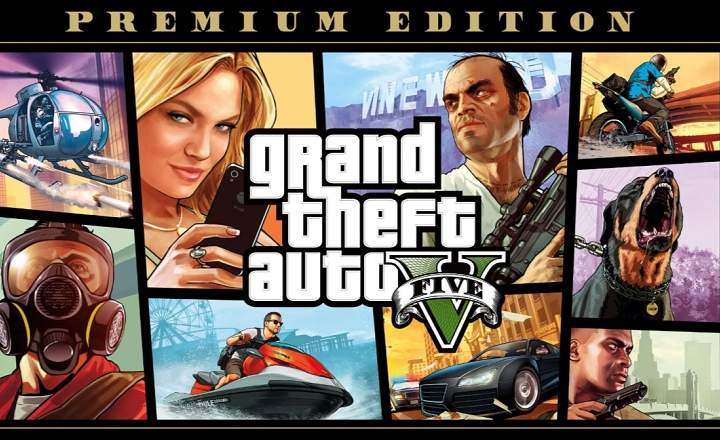دی فاسٹ بوٹ، اس کی طرح ADB ایک ایسا ٹول ہے جو ہمیں پی سی سے براہ راست اینڈرائیڈ ڈیوائس کے ساتھ بات چیت کرنے کی اجازت دیتا ہے۔ یہ مشتمل ہے حکموں کا ایک سلسلہ جس کے ساتھ ہم فون یا ٹیبلٹ پر آرڈر بھیج سکتے ہیں۔، اور وہ ٹرمینل کو جڑ سے اکھاڑ پھینکنے اور ایک نئے فرم ویئر کو فلیش کرنے یا اس کی مرمت کرنے کی کوشش کرنے کے لیے دونوں کی خدمت کر سکتے ہیں۔ اینٹ.
ADB کے برعکس، جسے ہم ریکوری یا آپریٹنگ سسٹم تک رسائی کے بغیر استعمال کر سکتے ہیں، فاسٹ بوٹ کے معاملے میں، ہم اسے براہ راست بوٹ لوڈر موڈ سے استعمال کر سکتے ہیں۔ یا جب ADB کمانڈز بھی کام نہیں کرتی ہیں۔ ایک حقیقی زندگی بچانے والا اور ایک بہترین ٹول، لوگو!
سب سے پہلے، یہ یقینی بنائیں کہ آپ نے اپنے کمپیوٹر پر ڈیوائس ڈرائیورز انسٹال کر لیے ہیں۔
اگر ہم فاسٹ بوٹ کے ذریعے کام کرنا چاہتے ہیں، تو یہ ضروری ہے کہ ہم پی سی پر تمام اینڈرائیڈ ٹرمینل ڈرائیورز کے ساتھ ساتھ متعلقہ فاسٹ بوٹ پیکج کو انسٹال کریں۔ آپ اس کے بارے میں مزید معلومات اس دوسری پوسٹ میں حاصل کر سکتے ہیں۔
فاسٹ بوٹ کے لیے کمانڈز اور ڈھانچے کی فہرست
فاسٹ بوٹ کمانڈز کی تعداد کافی زیادہ ہے، اور اگرچہ ہم اکثر ان میں سے صرف ایک دو کو استعمال کریں گے، لیکن یہ فنکشنز کے ماحولیاتی نظام کو جاننا دلچسپ ہے جو ٹول پیش کرتا ہے۔
فاسٹ بوٹ کا استعمال کیسے کریں۔
فاسٹ بوٹ کمانڈز مندرجہ ذیل ڈھانچے کی پیروی کرتے ہیں:
فاسٹ بوٹ [ ]
فاسٹ بوٹ کمانڈ لسٹ
| اپ ڈیٹ | update.zip سے فلیش ڈیوائس |
| فلیشال | فلیش بوٹ + ریکوری + سسٹم |
| فلیش [] | فلیش پارٹیشن پر فائل لکھیں۔ |
| مٹانا | فلیش پارٹیشن کو حذف کریں۔ |
| فارمیٹ | فلیش پارٹیشن کو فارمیٹ کریں۔ |
| getvar | بوٹ لوڈر سے متغیر دکھائیں۔ |
| بوٹ [ ] | دانا کو ڈاؤن لوڈ اور بوٹ کریں۔ |
| فلیش: خام بوٹ [] | بوٹ امیج بنائیں اور اسے فلیش کریں۔ |
| آلات | منسلک آلات کی فہرست |
| جاری رہے | آٹو اسٹارٹ کے ساتھ جاری رکھیں |
| دوبارہ شروع کریں | آلہ کو عام طور پر دوبارہ شروع کریں |
| reboot-bootloader | بوٹ لوڈر میں ڈیوائس کو ریبوٹ کریں۔ |
| مدد | مدد کا پیغام دکھائیں۔ |
اختیارات کی فہرست
| -w | صارف کا ڈیٹا، کیشے اور فارمیٹ کو حذف کریں۔ |
| اگر پارٹیشن کی قسم اس کی حمایت کرتی ہے۔ | |
| -یا | فارمیٹنگ سے پہلے پارٹیشن کو ڈیلیٹ نہ کریں۔ |
| -s | ڈیوائس کا سیریل نمبر بتائیں |
| یا ڈیوائس پورٹ کا راستہ | |
| -l | "آلات" کے ساتھ یہ آلات کا راستہ دکھاتا ہے۔ |
| -p | پروڈکٹ نمبر کی وضاحت کریں۔ |
| -c | کرنل کمانڈ لائن کو اوور رائڈ کریں۔ |
| -میں | اپنی مرضی کے USB کی وینڈر آئی ڈی کی وضاحت کریں۔ |
| -ب | اپنی مرضی کے کرنل کا بنیادی پتہ بتاتا ہے۔ |
| -n | nand صفحہ کے سائز کی وضاحت کریں۔ ڈیفالٹ: 2048 |
| -S [K | M | G] | سے بڑی فائلوں کو خود بخود رد کر دیتا ہے۔ |
| اشارہ کردہ سائز. غیر فعال کرنے کے لیے 0۔ |
ان کے علاوہ ہمارے پاس دیگر احکام بھی ہیں، جیسے:
فاسٹ بوٹ OEM انلاک (بوٹ لوڈر کو غیر مقفل کرنے کے لیے)
فاسٹ بوٹ OEM لاک (بوٹ لوڈر کو لاک کرنے کے لیے)
صارف گائیڈ: فاسٹ بوٹ سے خود کو واقف کرنے کے لیے چند عملی مثالیں۔
کمانڈز لانچ کرنے سے پہلے، سب سے پہلے یہ یقینی بنانا ہے کہ فاسٹ بوٹ نے اس اینڈرائیڈ فون کا پتہ لگا لیا ہے جسے ہم نے ابھی پی سی سے کنیکٹ کیا ہے۔ ایسا کرنے کے لیے، ہم درج ذیل کمانڈ کو شروع کرتے ہیں:
فاسٹ بوٹ ڈیوائسز
اگر سب کچھ ٹھیک ہو گیا ہے، تو ہم اسکرین پر اپنے منسلک آلے کا شناختی نمبر دیکھیں گے۔ اگر یہ کچھ نہیں دکھاتا ہے، تو اس کا مطلب ہے کہ کچھ ٹھیک نہیں ہوا (چیک ڈرائیور وغیرہ)۔

اگر ہم فائلوں اور امیجز کو فلیش کرنے جارہے ہیں تو یہ ضروری ہے۔ تمام فائلیں ایک ہی راستے میں واقع ہیں۔ جہاں سے ہم ms-dos میں کمانڈز پر عمل کرتے ہیں۔
 تمام تصاویر اور فرم ویئر فائلیں "adb" فولڈر میں ہیں۔
تمام تصاویر اور فرم ویئر فائلیں "adb" فولڈر میں ہیں۔یہاں سے ہم جو چاہیں کر سکتے ہیں۔ مثال کے طور پر، ہم درج ذیل کمانڈز کے ساتھ حسب ضرورت ریکوری انسٹال کر سکتے ہیں۔
فاسٹ بوٹ مٹانے کی ریکوری – – ہم موجودہ بحالی کو مٹا دیتے ہیں۔
فاسٹ بوٹ فلیش ریکوری recovery.img – – جہاں "recovery.img" اس نئی ریکوری سے مطابقت رکھتا ہے جسے ہم فلیش کرنا چاہتے ہیں۔

اب جب کہ ہمارے پاس حسب ضرورت بحالی ہے، ہم اپنی مرضی کے مطابق ROM یا ایک آفیشل فرم ویئر انسٹال کر سکتے ہیں۔ ہم اسے نئی ریکوری سے کر سکتے ہیں جسے ہم نے ابھی انسٹال کیا ہے (TWRP یا کوئی اور) یا اسی فاسٹ بوٹ سے۔
فاسٹ بوٹ مٹانے کا نظام - ڈبلیو - - ہم سسٹم پارٹیشن کو حذف کرتے ہیں۔
فاسٹ بوٹ مٹانے والے بوٹ - - ہم بوٹ کو حذف کرتے ہیں۔
فاسٹ بوٹ اپ ڈیٹ romcustomizado.zip – – ہم نئے ROM کو فلیش کرتے ہیں، جہاں "romcustomizado.zip" اس ROM سے مطابقت رکھتا ہے جسے ہم انسٹال کرنا چاہتے ہیں۔
فاسٹ بوٹ ریبوٹ - - ہم آلہ کو دوبارہ شروع کرتے ہیں۔
اگر ہم ROM انسٹال کرنے کے بجائے کرنا چاہتے ہیں۔ ایک مکمل مٹانا پچھلے (لہذا ہم اس بات کو یقینی بناتے ہیں کہ ٹرمینل سیٹی کی طرح صاف ہے)، ہم اسے فاسٹ بوٹ سے بھی کر سکتے ہیں:
فاسٹ بوٹ مٹانے کا نظام
فاسٹ بوٹ ڈیٹا مٹائیں۔
فاسٹ بوٹ کیشے کو مٹا دیں۔

ہم اپنے Android کے فرم ویئر کے صرف کچھ حصوں یا تصاویر کو بھی فلیش کر سکتے ہیں۔ ہم ایک ایک کرکے جا سکتے ہیں یا صرف وہی انسٹال کر سکتے ہیں جس میں ہماری دلچسپی ہو:
فاسٹ بوٹ فلیش یوزر ڈیٹا ڈیٹا ڈاٹ آئی ایم جی
فاسٹ بوٹ فلیش سسٹم system.img
فاسٹ بوٹ فلیش بوٹ boot.img
فاسٹ بوٹ ریبوٹ

آگے، میں آپ کے لیے ایک عملی مثال بھی چھوڑتا ہوں۔ دوسرے دن میں یوٹافون کو چمکا رہا تھا، اور آخر کار میں نے فرم ویئر بنانے والی تمام فائلوں کو دستی طور پر انسٹال کیا۔
تمام فائلیں اس فولڈر کے اندر موجود "فرم ویئر" فولڈر میں محفوظ کی گئی تھیں جہاں میرے پاس تمام adb ڈرائیور موجود ہیں۔ عمل کرنے کے لیے کمانڈ درج ذیل تھے (آپ اس مثال کو ان فائلوں میں ڈھال سکتے ہیں جو آپ کے Android کے فرم ویئر کو بناتے ہیں):
فاسٹ بوٹ فلیش ابوٹ فرم ویئر / emmc_appsboot.mbn
فاسٹ بوٹ فلیش بوٹ فرم ویئر / boot.img
فاسٹ بوٹ فلیش کیشے فرم ویئر / cache.img
فاسٹ بوٹ فلیش موڈیم فرم ویئر / ریڈیو / NON-HLOS.bin
فاسٹ بوٹ فلیش sbl1 فرم ویئر / ریڈیو / sbl1.mbn
فاسٹ بوٹ فلیش rpm فرم ویئر / ریڈیو / rpm.mbn
فاسٹ بوٹ فلیش tz فرم ویئر / ریڈیو / tz.mbn
فاسٹ بوٹ فلیش صارف ڈیٹا فرم ویئر / userdata.img
فاسٹ بوٹ فلیش -S 512M سسٹم فرم ویئر / system.img
فاسٹ بوٹ ریبوٹ
مجھے امید ہے کہ اس چھوٹے ٹیوٹوریل نے آپ کو اس دلچسپ پلیٹ فارم کے بارے میں مزید جاننے میں مدد کی ہے جو کہ اینڈرائیڈ ہے، اور ہمیشہ کی طرح، آپ تبصرے کے علاقے میں اپنے تاثرات اور خیالات چھوڑنے میں ہچکچاتے ہیں۔
آپ کے پاس ہے ٹیلی گرام نصب کیا؟ ہر دن کی بہترین پوسٹ حاصل کریں۔ ہمارا چینل. یا اگر آپ چاہیں تو ہماری طرف سے سب کچھ معلوم کریں۔ فیس بک پیج.